在日常使用电脑的过程中,U盘作为一种便捷的存储设备,给我们的生活带来了极大的便利。然而,有时候我们会遇到这样的问题:U盘在计算机上显示出盘符,却无法读取其中的内容。这不仅影响了我们的工作效率,也可能导致重要文件的丢失。本文将对此问题进行深入探讨,并提供解决方案,帮助大家解决U盘无法读取的问题。
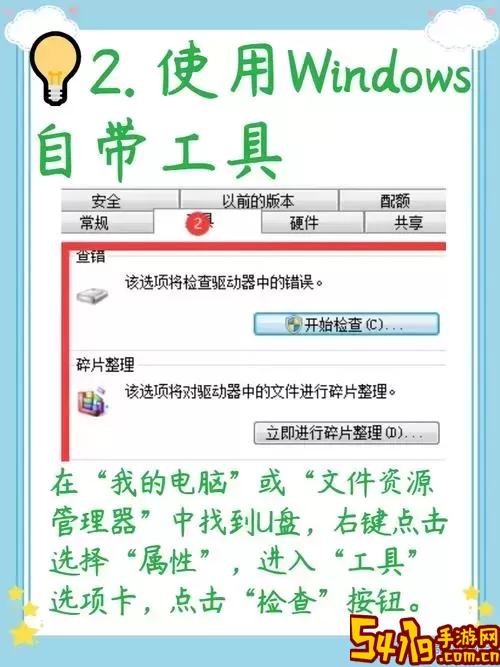
首先,U盘显示盘符但无法读取的原因可能有多种,主要包括以下几种情况:
1. 文件系统损坏:U盘在使用过程中,如果频繁拔插,或者突然断电,有可能导致其文件系统损坏,从而影响数据的读取。
2. U盘故障:U盘本身也有可能出现故障,这种情况通常需要专业的数据恢复或维修服务。

3. 驱动问题:在某些情况下,计算机的驱动程序可能不兼容,导致U盘无法正常工作。
4. 病毒感染:有些病毒会隐藏U盘中的文件,导致用户误以为无法读取内容。此时,如果不仔细检查,数据就会被忽略。
接下来,我们就来看一下针对上述问题的解决方法:
在处理任何存储设备的问题时,首先检查USB接口及线缆是否正常。可以尝试将U盘插入不同的USB接口,或者在其他电脑上进行测试。如果在其他设备上能够正常读取,那么问题可能出在电脑的USB接口上;如果仍然无法读取,则问题可能出在U盘本身。
在Windows操作系统中,右键点击“此电脑”,选择“管理”>“磁盘管理”,看看U盘的状态。如果显示为“未分配”或“未格式化”,可以尝试右键点击选择“新建简单卷”以重新分配驱动器字母和格式化。但是,请注意,这样会清除所有数据,确保您已备份重要信息后再操作。
如果文件系统损坏,可以尝试使用Windows内置的chkdsk命令进行修复。打开命令提示符,输入“chkdsk X: /f”,X代表U盘的驱动器字母。该命令将检查并修复文件系统错误。完成后,尝试重新打开U盘,看看能否正常读取。
可以通过设备管理器检查是否有可用的驱动程序更新。右键点击“计算机”,选择“管理”>“设备管理器”,找到“磁盘驱动器”下的U盘,右键点击“更新驱动程序”。然后根据提示进行更新,重新启动计算机后再次尝试访问U盘。
如果以上方法都无法解决问题,用户可以考虑使用专业的数据恢复软件来尝试恢复U盘中的数据。一些知名的数据恢复软件可以有效扫描U盘,找回丢失的文件。请在使用这些工具时仔细阅读说明,以免误操作导致数据彻底丢失。
为了确保U盘的安全,建议使用杀毒软件对U盘进行全面扫描。许多病毒可能会隐藏用户的数据,导致无法正常读取。通过杀毒软件可以清除这些病毒,恢复正常使用。
总之,U盘在使用中出现无法读取的情况并不少见,关键在于找到合适的方法进行处理。无论是通过物理检查、文件系统修复,还是使用数据恢复工具,都可以帮助用户解决问题。在今后的使用中,建议定期备份文件,避免数据丢失。同时,仔细使用U盘,避免频繁插拔和异常断电,以延长U盘的使用寿命。